Word文档打印文件时文字总向一边偏的解决方法
时间:2023-10-12 09:29:47作者:极光下载站人气:608
很多小伙伴都喜欢使用Word程序对文字文档进行编辑,因为Word程序中有许多实用功能,能够满足我们对于文字文档的各种编辑需求。在对文字文档进行编辑的过程中,有的小伙伴可能会遇到打印预览时一切正常,但打印出来的文字偏向一边的情况,这时我们只需要进入Word的打印设置页面,然后在该页面中打开页面设置选项,接着在文档网络页面中将文字排列设置为“水平”,再点击确定选项保存设置即可。有的小伙伴可能不清楚具体的操作方法,接下来小编就来和大家分享一下word文档打印文件时文字总向一边偏的解决方法。
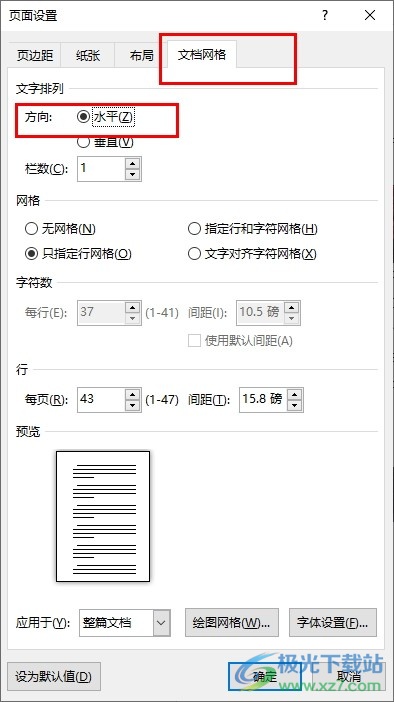
方法步骤
1、第一步,我们在电脑中右键单击一个需要编辑的文字文档,然后在菜单列表中先点击“打开方式”选项,再点击“Word”选项
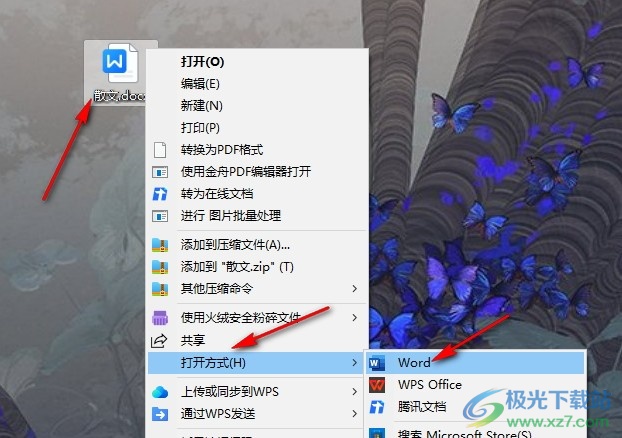
2、第二步,进入Word页面之后,我们在页面左上角点击打开“文件”选项
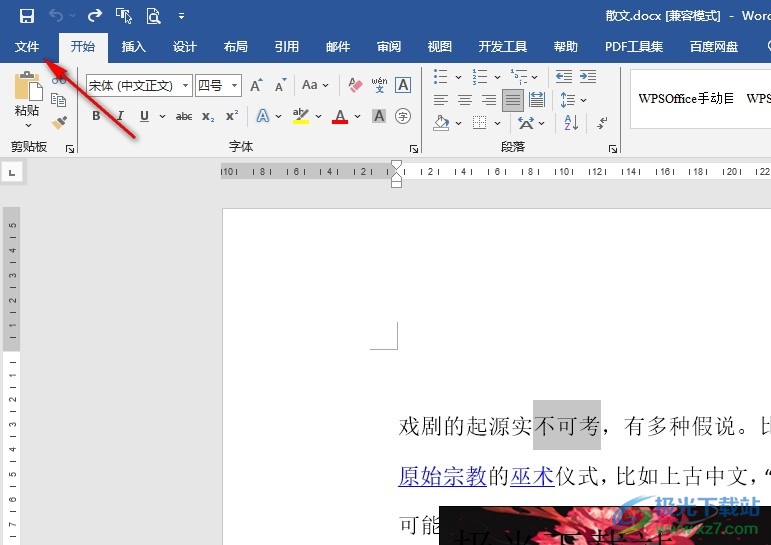
3、第三步,进入文件页面之后,我们在左侧列表中找到并打开“打印”选项
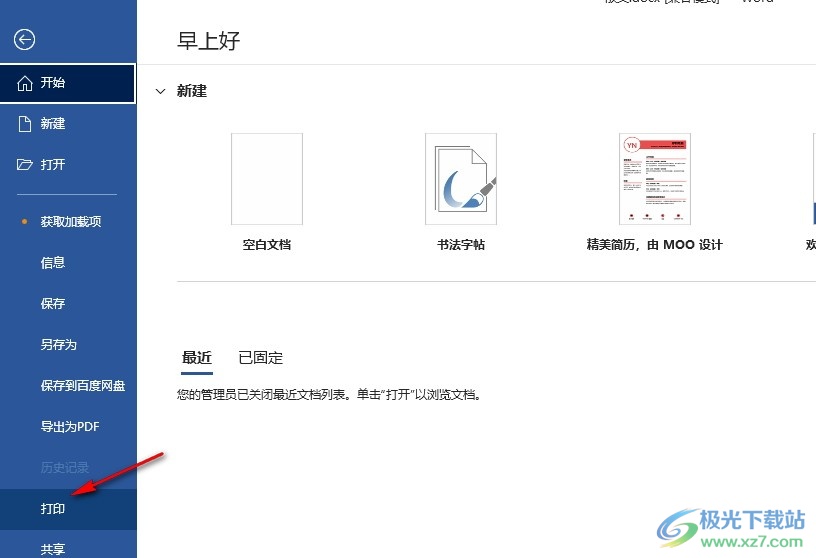
4、第四步,进入打印设置页面之后,我们在该页面中点击打开“页面设置”选项
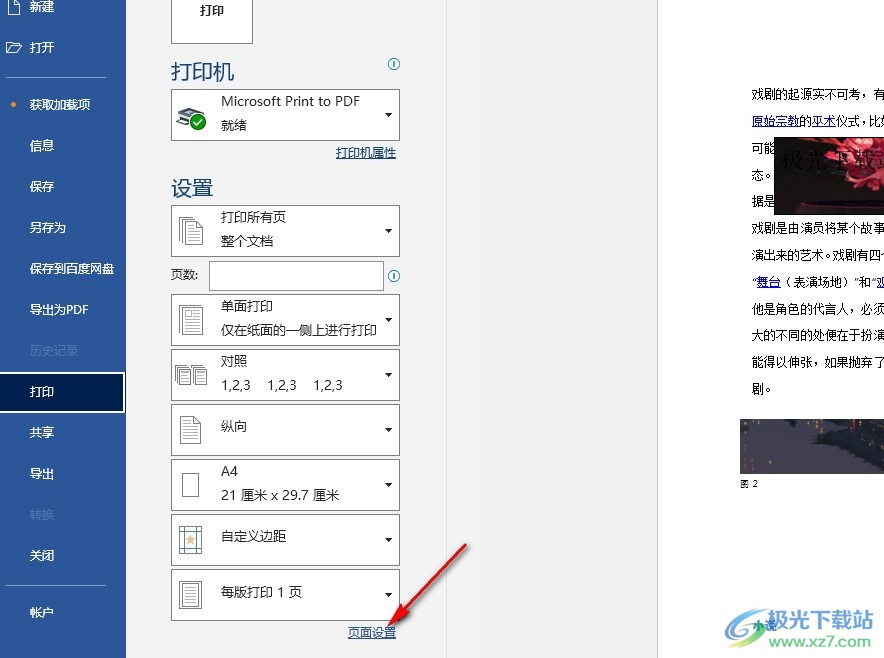
5、第五步,打开页面设置的弹框之后,我们在“文档网络”页面中找到“水平”,点击该选项再点击确定选项即可
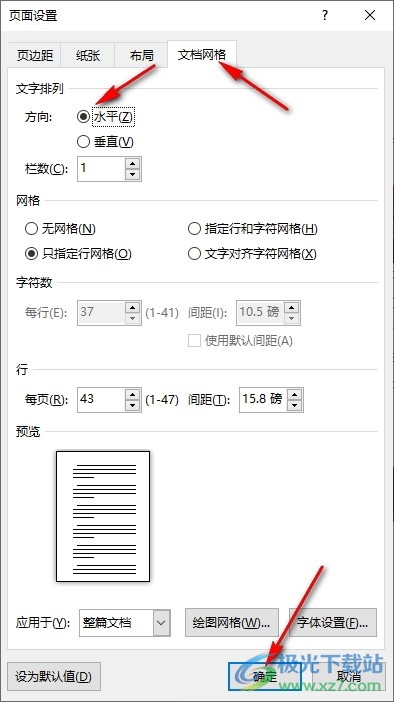
以上就是小编整理总结出的关于Word文档打印文件时文字总向一边偏的解决方法,我们在Word程序中打开文件选项,然后在打印设置页面中打开页面设置选项,接着在文档网络页面中将文字排列方向设置为“水平”,最后点击确定选项即可,感兴趣的小伙伴快去试试吧。

大小:60.68 MB版本:1.1.2.0环境:WinXP, Win7, Win10
- 进入下载
相关推荐
相关下载
热门阅览
- 1百度网盘分享密码暴力破解方法,怎么破解百度网盘加密链接
- 2keyshot6破解安装步骤-keyshot6破解安装教程
- 3apktool手机版使用教程-apktool使用方法
- 4mac版steam怎么设置中文 steam mac版设置中文教程
- 5抖音推荐怎么设置页面?抖音推荐界面重新设置教程
- 6电脑怎么开启VT 如何开启VT的详细教程!
- 7掌上英雄联盟怎么注销账号?掌上英雄联盟怎么退出登录
- 8rar文件怎么打开?如何打开rar格式文件
- 9掌上wegame怎么查别人战绩?掌上wegame怎么看别人英雄联盟战绩
- 10qq邮箱格式怎么写?qq邮箱格式是什么样的以及注册英文邮箱的方法
- 11怎么安装会声会影x7?会声会影x7安装教程
- 12Word文档中轻松实现两行对齐?word文档两行文字怎么对齐?
网友评论